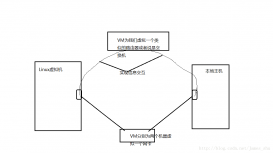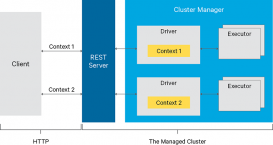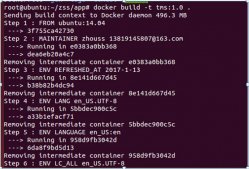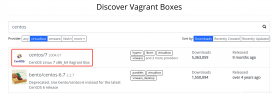没啥技术含量,就是过程中踩了一些坑,我做个记录,方便后续查阅以及其他人参考什么的。
1、新建虚拟机向导---选择典型配置
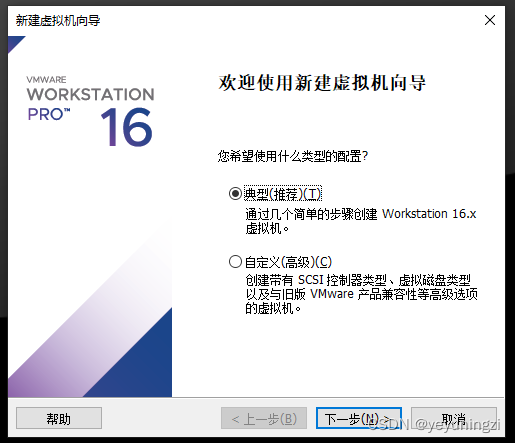
2、选择:稍后安装客户机操作系统
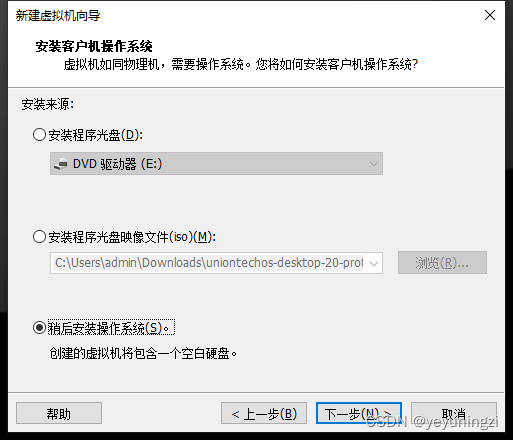
3、选择客户机操作 系统以及版本,中科方德服务器系统为在安装时需要选择版本为:Centos或者是redhat,可选设置为如下图所示:Red Hat EnterPrise Linux 8 64位:
注意:后来我测试发现,有的系统镜像就算选择了 Red Hat EnterPrise Linux 8 64位 的设置之后,还是会出现不能设置网络的问题,因此 为了大家不像我一样踩坑,大家这里 就选择Centos !!!
但是如果不小心遇到坑了,就多尝试一下~~
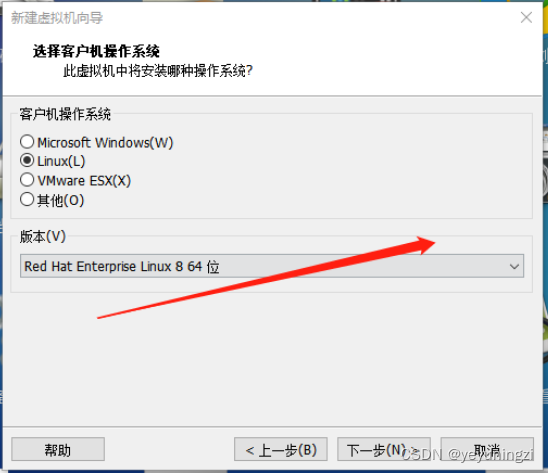
注意一定不要在 这个地方选择:ubuntu,否则你就会跟我一样经历:不能设置网络的情况,:
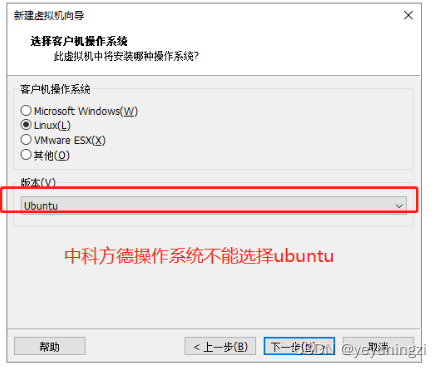
这样设置之后就会出现这样的问题:
root@localhost 桌面]# service network restartRedirecting to /bin/systemctl restart network.serviceFailed to restart network.service: Unit network.service not foundroot@localhost 桌面]# systemctl restart networkFailed to restart network.service: Unit network.service not found.
这样之后虚拟机网络死活配置不了,NetworkManager、nmcli等命令均不能使配置生效。
4、设置虚拟机名称以及放置位置
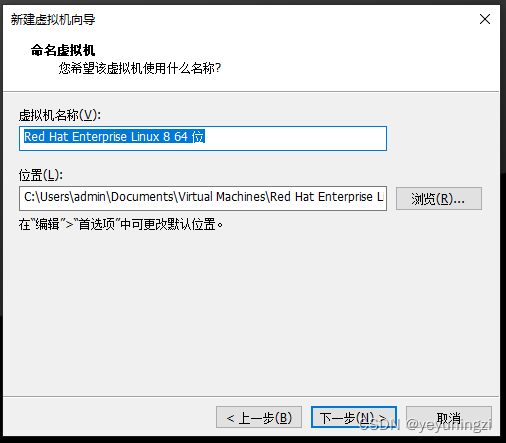
5、设置虚拟机磁盘大小,这个大小不同系统要求不同。我本次安装的是中科方德高可信服务器的镜像,40GB就可以了。
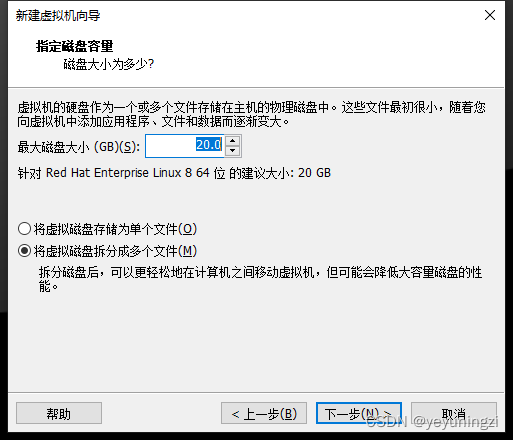
6、完成
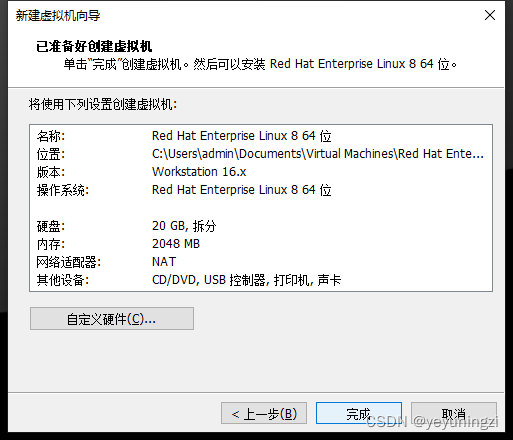
7、编辑虚拟机设置,设定镜像启动信息,否则启动虚拟机的时候会提示没有系统
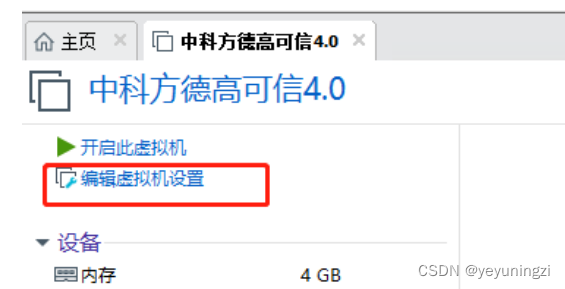
8、选定系统镜像文件
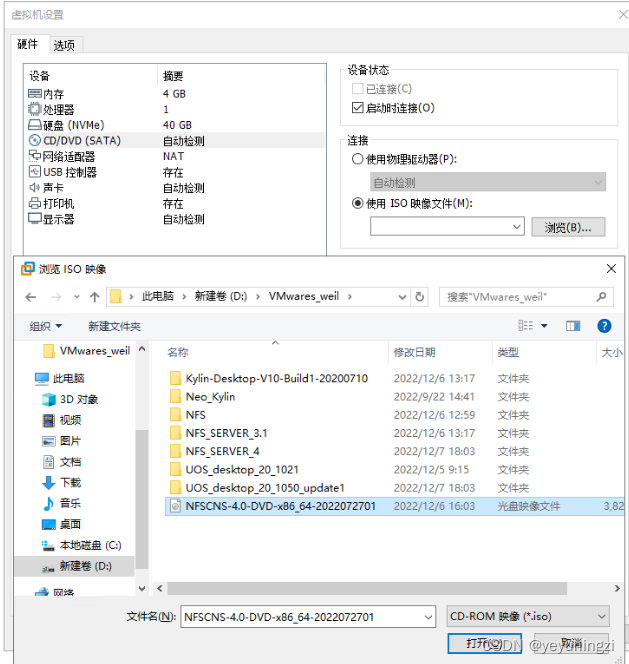
9、设定好 镜像文件位置、内存等必备信息
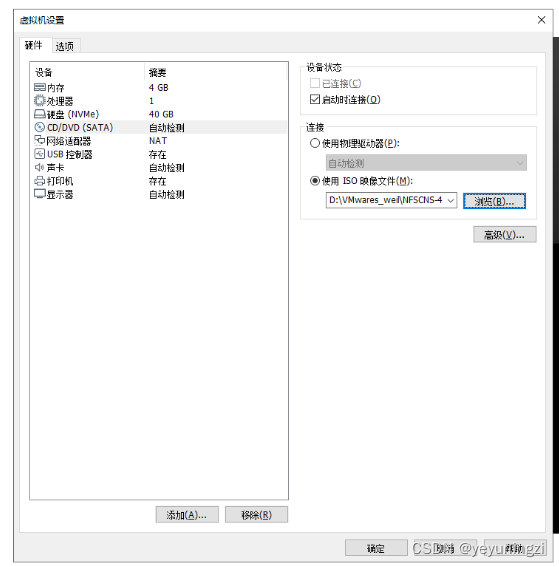
10、启动虚拟机,进入安装界面:
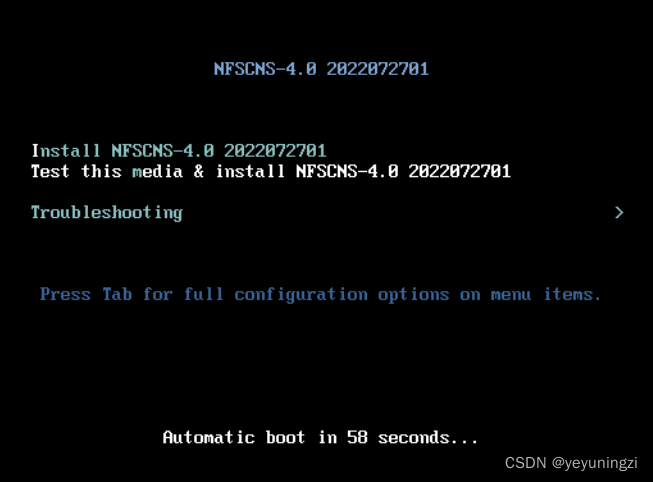
11、自检程序启动
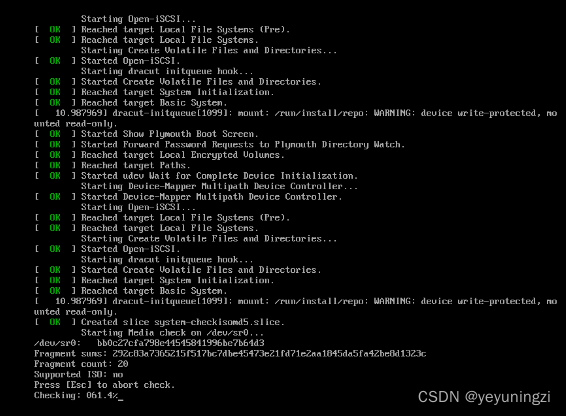
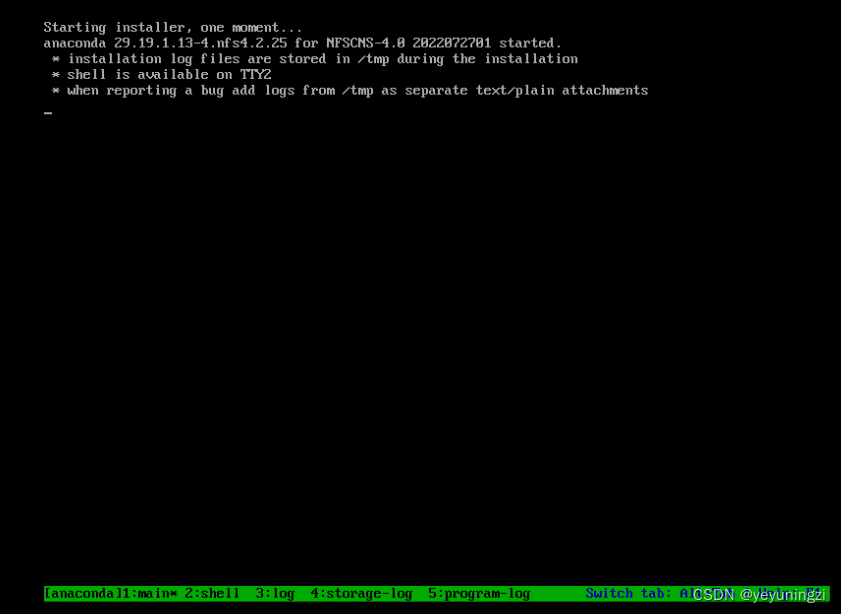
12. 选择语言
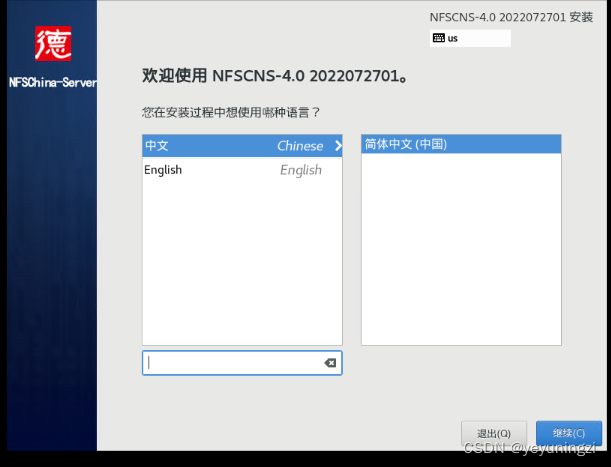
13. 接受许可以及设定系统安装位置
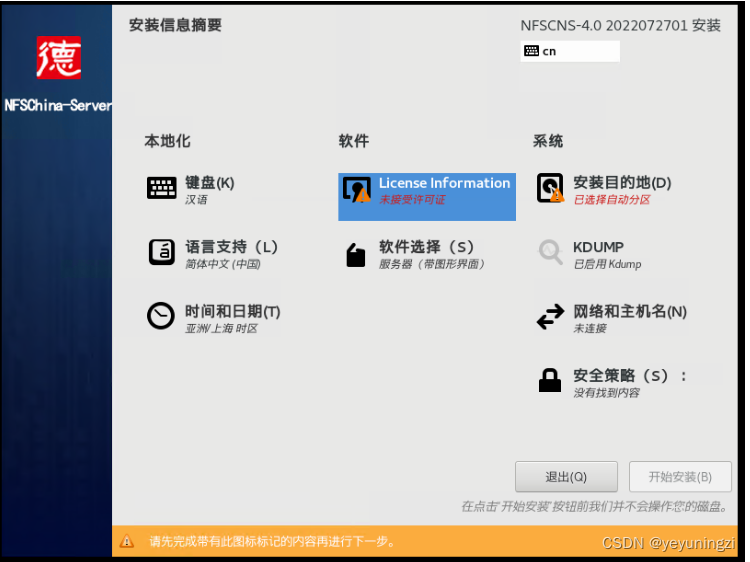
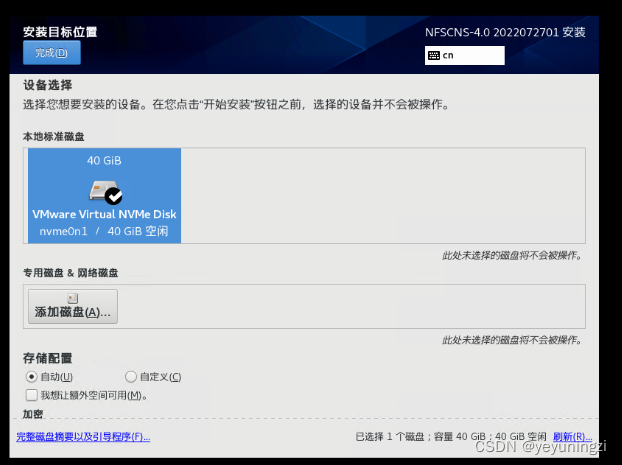
14、开始安装
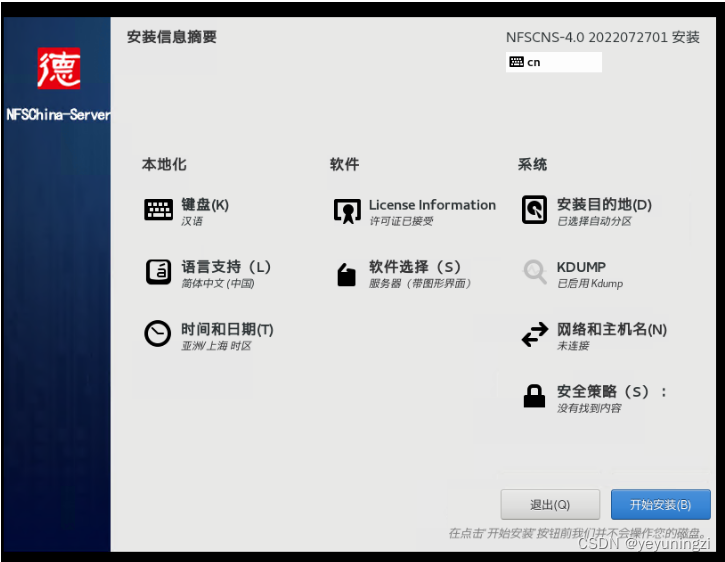
15、设定root用户密码以及根据需求创建新用户
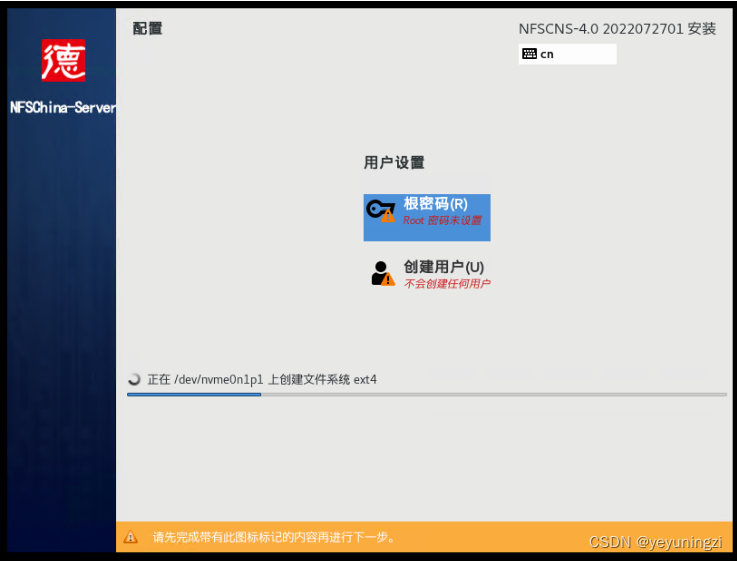
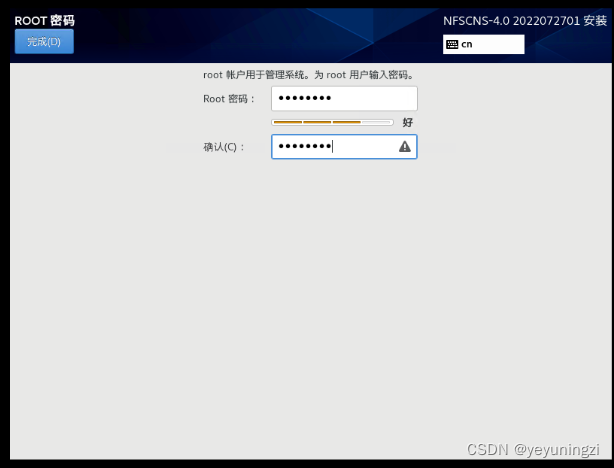
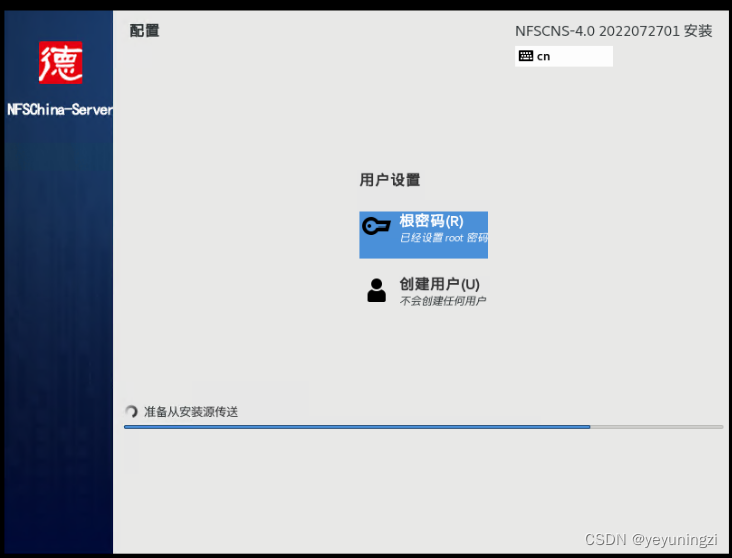
17、重启
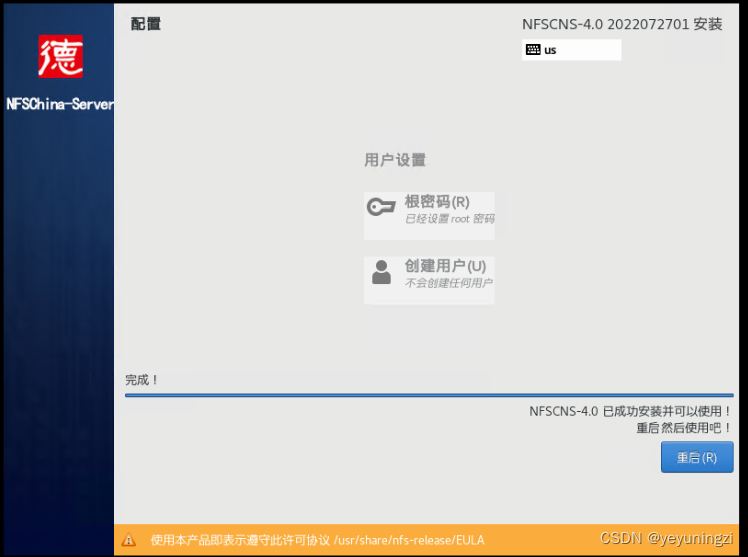
重启之后以新建的用户或者root用户信息 登录系统即可正常使用。
到此这篇关于中科方德服务器操作系统虚拟机安装过程记录的文章就介绍到这了,更多相关内容请搜索服务器之家以前的文章或继续浏览下面的相关文章希望大家以后多多支持服务器之家!
原文地址:https://blog.csdn.net/yeyuningzi/article/details/128373373